Oglas
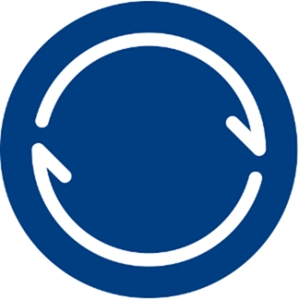 Dani davanja datoteka između računala na USB stickovima izgledaju poput udaljene memorije od jednostavnijeg vremena. Danas je sve u oblaku. Želite pristupiti svojim datotekama s više strojeva? Ništa ne može biti jednostavnije: samo ih uložite Dropbox Što je Dropbox? Neslužbeni Vodič za korisnike DropboxaŠto je Dropbox i kako ga koristiti? Naš korisnički vodič Dropbox objasnit će vam sve što trebate znati kako biste započeli. Čitaj više (i nadamo se da nema druge pogreške radi provjere autentičnosti) ili Voziti Pristupite, stvarajte i dijelite svoje dokumente s Google diska na iPadu [iOS]Google pogon sličan je popularno korištenoj usluzi pohrane u oblaku Dropbox, ali Disk uključuje ugrađene značajke za stvaranje dokumenata koje nedostaju u Dropboxu. Iako se Dropbox integrira s desetak aplikacija drugih proizvođača, Google Drive ... Čitaj više (ljubaznošću naših korporacija nadzemnih kompanija na Googleu) ili SkyDrive (razvijenim od dobroćudnog behemota koji je Microsoft). Drugim riječima, usluge sinkronizacije datoteka utemeljene na oblaku jednostavne su za upotrebu i dobro funkcioniraju, no privatnost im može biti, ali ne mora biti i prvi prioritet. Da ne spominjemo činjenicu da ove usluge uvijek dolaze s kvotama za pohranu. Možete pokušati
Dani davanja datoteka između računala na USB stickovima izgledaju poput udaljene memorije od jednostavnijeg vremena. Danas je sve u oblaku. Želite pristupiti svojim datotekama s više strojeva? Ništa ne može biti jednostavnije: samo ih uložite Dropbox Što je Dropbox? Neslužbeni Vodič za korisnike DropboxaŠto je Dropbox i kako ga koristiti? Naš korisnički vodič Dropbox objasnit će vam sve što trebate znati kako biste započeli. Čitaj više (i nadamo se da nema druge pogreške radi provjere autentičnosti) ili Voziti Pristupite, stvarajte i dijelite svoje dokumente s Google diska na iPadu [iOS]Google pogon sličan je popularno korištenoj usluzi pohrane u oblaku Dropbox, ali Disk uključuje ugrađene značajke za stvaranje dokumenata koje nedostaju u Dropboxu. Iako se Dropbox integrira s desetak aplikacija drugih proizvođača, Google Drive ... Čitaj više (ljubaznošću naših korporacija nadzemnih kompanija na Googleu) ili SkyDrive (razvijenim od dobroćudnog behemota koji je Microsoft). Drugim riječima, usluge sinkronizacije datoteka utemeljene na oblaku jednostavne su za upotrebu i dobro funkcioniraju, no privatnost im može biti, ali ne mora biti i prvi prioritet. Da ne spominjemo činjenicu da ove usluge uvijek dolaze s kvotama za pohranu. Možete pokušati
Ova nova usluga usluge BitTorrent koristi moć distribuirane mreže za dijeljenje datoteka da sinkronizira vaše privatne datoteke. Međutim, to nije poput bujice datoteka: BitTorrent Sync djeluje s tajnim ključevima koji vam omogućuju selektivno biranje onoga što želite podijeliti s kim, pa čak i podržava privremene ključeve koji isteknu. Prođimo instalaciju usluge i dijeljenje mape.
Instalacija: Dalje. Dalje, Gotovo!
Instalacija ne može biti jednostavnija. To čak nije ni sljedeća, sljedeća stvar, jer ima samo dva koraka. Dvije stvari vrijedi napomenuti: BitTorrent Sync potpuno je čist od bilo kojeg oglasa ili bilo kojeg drugog sumnjivog sadržaja (i to se čini ne dolaze s BitTorrent klijentom), a jedina vrsta posebnog tretmana koji traži je stvaranje rupe u Windows vatrozidu:
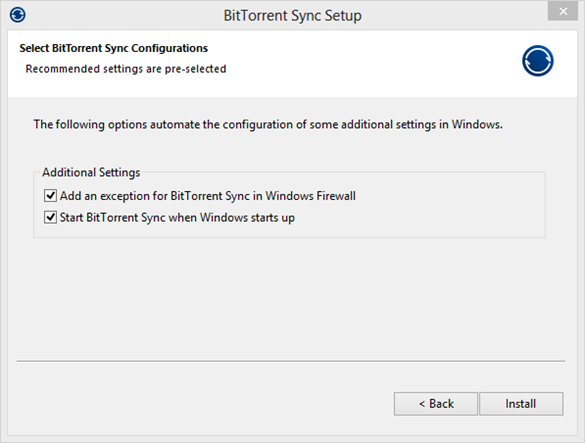
Početna konfiguracija
Jednom instaliran, pokrenite BitTorrent sinkronizaciju da biste započeli postupak konfiguracije:
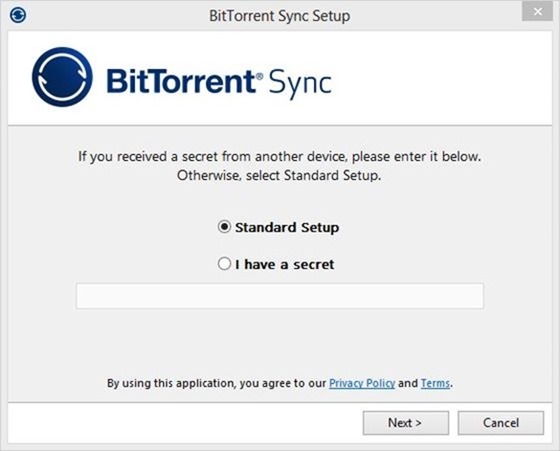
Trenutak ćemo saznati tajne. Za sada odaberite Standardna postava (zadano) i kliknite Dalje. BitTorrent Sync će vas pitati za mapu za sinkronizaciju:
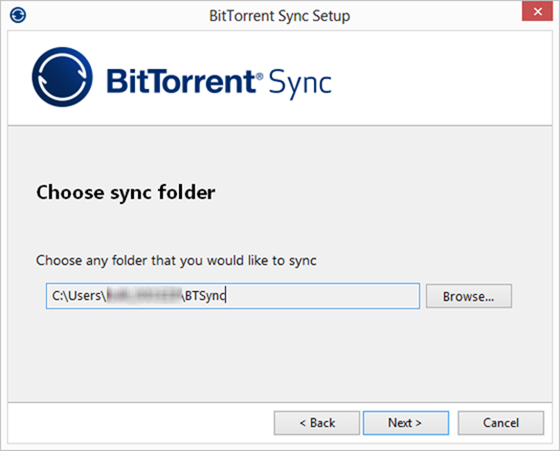
Vrijedi napomenuti da pomoću BitTorrent Sync možete sinkronizirati bilo koju mapu, a ne samo svoju posebnu mapu.
Jednom kada odaberete mapu, BitTorrent Sync proizvest će tajnu za nju:
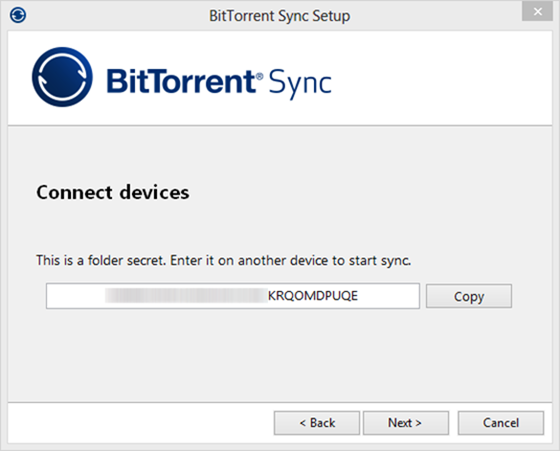
Ovo je dugi niz znakova koje zatim možete koristiti za povezivanje s ovom mapom s bilo kojeg drugog uređaja. Ovo je ključna razlika između BitTorrent Sync i ostalih rješenja za sinkronizaciju datoteka: Nema korisničkih računa i od vas se neće tražiti da sami stvorite lozinku u bilo kojem trenutku postupka. Umjesto toga, svaka mapa ima jednu ili više tajni, a to je ono što koristite za povezivanje s njom.
Obilazak
Jednom kada odaberete svoju prvu mapu za sinkronizaciju i dobijete lozinku, BitTorrent Sync će prikazati brzi obilazak u tri koraka:
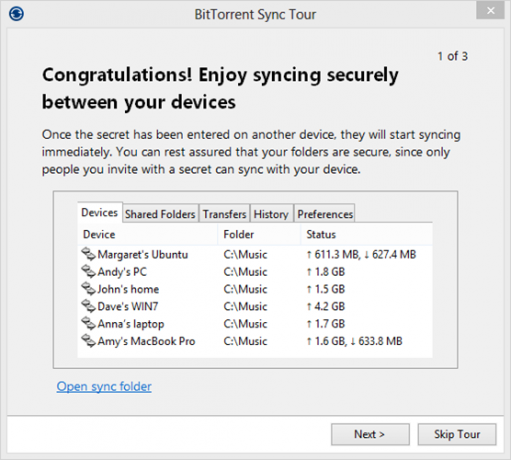
Prvi korak obilaska prikazuje upravljačku ploču, dok sljedeći objašnjava da možete sinkronizirati neograničen broj mapa i datoteka bilo koje veličine. Konačno, BitTorrent Sync pokazuje kako možete brzo kopirati tajnu za bilo koju zajedničku mapu i podijeliti je s obitelji ili prijateljima:
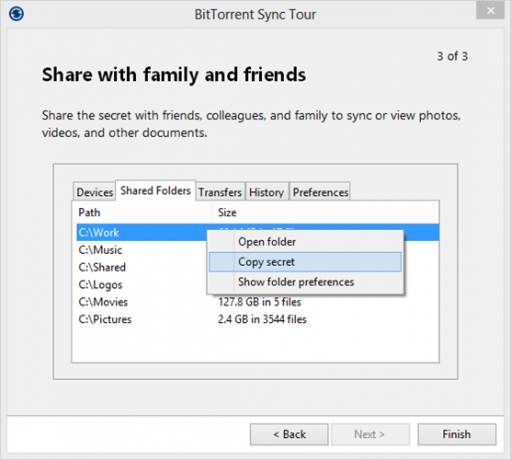
Kada završite obilazak, naći ćete se u odgovarajućem BitTorrent Sync sučelju.
Dodavanje mapa za dijeljenje
Jedna od najboljih značajki BitTorrent Sync-a je ta što možete dodati nove mape s bilo kojeg mjesta na računalu. Kartica Zajedničke mape sadrži gumb Dodaj na koji možete kliknuti u ovom dijaloškom okviru:
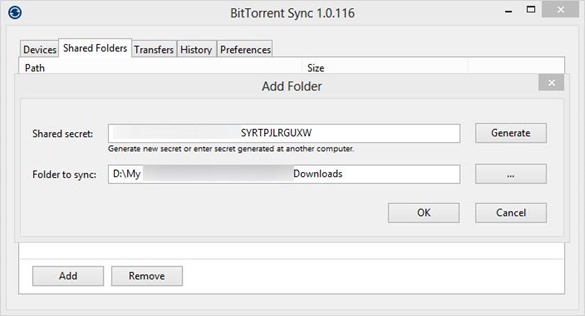
Jednom kada dodate mapu koja već sadrži datoteke, BitTorrent Sync će trebati nekoliko trenutaka da indeksira njezin sadržaj. Već ćete moći kopirati njegovu tajnu i dijeliti je s drugim BitTorrent Sync korisnicima. Jednom kad sam ušao u tajnu ove mape na drugom računalu koje radi BitTorrent Sync, ime drugog računala pojavilo se u prozoru BitTorrent Sync i datoteke odmah započeli s radom (bili su na istom LAN-u, ali to bi trebalo raditi i putem interneta, pod pretpostavkom da dopustite instalateru da konfigurira vaš Windows firewall).
Vaša tajna: To je zaista tajna
Jedna stvar ovdje ima još jedno spominjanje: Kada vam BitTorrent Sync daje tajnu, to znači. To je tajna. Svatko tko posjeduje taj čarobni niz slova moći će dobiti pristup mapi koju ste podijelili, bez postavljanja pitanja. Da, na kartici Uređaji vidjet ćete neočekivano ime uređaja, ali to će biti prekasno: Do tada, neprijateljska stranka već može posjedovati vaše datoteke.
Napredna tajna taktika
Što ako želite omogućiti pristup mapi, ali ne riskirati da je netko izbriše ili promijeni njezin sadržaj? A što ako mapu želite podijeliti samo određeno vrijeme? BitTorrent Sync je obuhvatio: Dvaput kliknite mapu, prebacite se na karticu Napredno i dobit ćete sljedeće:
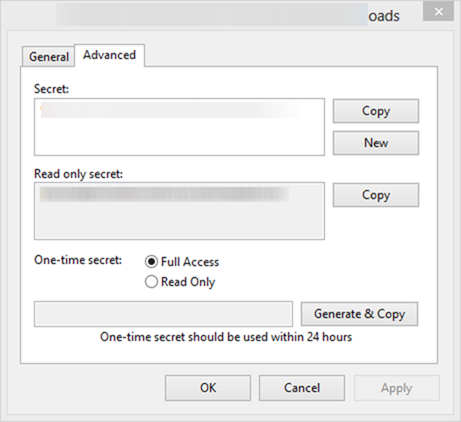
Ovdje možete vidjeti postojeću tajnu mape, njenu tajnu samo za čitanje (za omogućavanje stalnog pristupa samo za čitanje) i generirati jednokratne tajne. Jednokratna tajna može se upotrijebiti samo jednom, a istječe nakon 24 sata. To je prilično fenomenalno.
Vrlo obećavajući početak
BitTorrent Sync dobiva puno osnova. Postavljanje je ugriz; možete dijeliti bilo koju mapu; ne morate stvarati korisničke račune; a temeljna tehnologija prijenosa datoteka je, reći ćemo, opsežno testirana i dokazana. Da li se prihvaća ili ne kao glavno sredstvo sinkronizacije datoteka, pokazat će samo vrijeme. Ali ovaj početni test pokazuje da se puno toga traži.
Hoćete li i sami pokušati BitTorrent Sync? Javite mi kako je to prošlo u komentarima!